Sestavení a spuštění Raspberry Pi
Tápete, jak své Raspberry správně spustit? Pak je tento článek právě pro vás. Dozvíte se zde, jak své Raspberry Pi správně zapojit, a také vás provedeme jeho prvním spuštěním.
Modely Raspberry Pi
Ze všeho nejdříve je dobré si říct něco málo o různých modelech Raspberry Pi. Tímto návodem nás bude provázet Raspberry Pi 3 Model B+. Jedná se o velice populární Raspberry Pi, které je univerzální, rychlé a snadno se používá. Tento model je spolu s modelem 4B správnou volbou pro drtivou většinu projektů pro Raspberry Pi.

Pro vývoj prototypů a přenosné projekty, jako je například tvorba robotů, jsou pak nevhodnější modely Zero a Zero W. Jejich přednostmi jsou malá velikost, nízká cena a úspora energie. Nevýhodou je pak podstatně nižší výkon.

Více o jednotlivých modelech Raspberry Pi naleznete v následujících článcích.
Zapojení Raspberry Pi
Nyní, po výběru příslušenství a instalaci systému na SD kartu, je na čase vše zapojit.

Přestože se to zdá jednoduché, i zapojení příslušenství má svá pravidla. Tím nejdůležitějším pravidlem je: zdroj zapojit až jako poslední. Proč? Raspberry Pi je prostě jiné, na rozdíl od většiny zařízení totiž nemá žádné tlačítko, s jehož pomocí by se spouštělo.
Ke spuštění Raspberry Pi dochází při jeho zapojení do elektrické sítě a pokud v ten okamžik není některé příslušenství zapojeno, počítač jej nemusí při pozdějším připojení detekovat.
To ale trochu předbíháme, začněme tedy znovu a od začátku. Nejdříve si prohlédněte schéma zobrazující Raspberry Pi 3 Model B+ a jeho zapojení.

Jako první doporučujeme vložit SD kartu s operačním systémem nebo instalačním manažerem NOOBS.


V dalším kroku doporučujeme zapojit příslušenství do USB portů (myš, klávesnice, ovladač apod.). U starších modelů a Zera je nutné toto příslušenství zapojit před spuštěním. Novější modely detekují i dodatečně připojené USB příslušenství.


Poté následuje zapojení obrazovky pomocí HDMI portu.

V případě, že je plánujete využít, zapojte příslušenství do Ethernet portu a audio portu.


Jako poslední připojte zdroj do micro USB portu. Po jeho zapojení do elektrické sítě se rozsvítí červená kontrolka indikující připojení do elektrické sítě a spustí se operační systém na kartě, což indikuje blikání zelené kontrolky.
Videonávod sestavení Raspberry Pi:
První spuštění
Jak vypadá první spuštění záleží na tom, jaký způsob instalace operačního systému jste zvolili. Při využití instalačního manažeru NOOBS se vám zobrazí nabídka operačních systémů, které můžete z NOOBS nainstalovat. Po zvolení Raspbianu dochází k jeho instalaci.



Pokud již máte Raspbian nainstalován, začne jeho načítání, během kterého se na obrazovce začne objevovat řada malin.

Po několika sekundách se objeví pracovní plocha Raspbianu.

Nastavení při prvním spuštění
Při prvním spuštění Raspbianu se zobrazí uvítací okno, které vás provedete základním nastavením Raspbianu.

Nejdříve si nastavíte zemi, jazyk a časovou zónu.

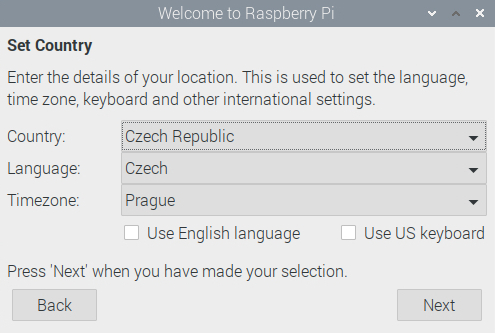
Následuje vytvoření hesla pro vaše Raspberry Pi.

Pomocí další nabídky připojíte své Raspberry Pi k lokální bezdrátové síti (u modelů s WiFi).

V poslední nabídce aplikace zkontroluje dostupnost aktualizací a případně provede jejich instalaci.

Po nastavení všech parametrů se zobrazí závěrečná obrazovka.

Kde hledat pomoc
Pokud si nevíte rady s nastavením vašeho Raspberry Pi, navštivte naše fórum nebo hledejte na následujících stránkách (v anglickém jazyce).
- Webové stránky Raspberry Pi
- Oficiální fórum Raspberry Pi
- Raspberry Pi forum
- sekce Beginners
- Raspberry Pi forum
- Twitter
- hashtag #rpilearn
- Raspberry Pi Stack Exchange
Kam dál?
V rámci našeho seriálu začínáme s Raspberry Pi na vás již čekají další články:

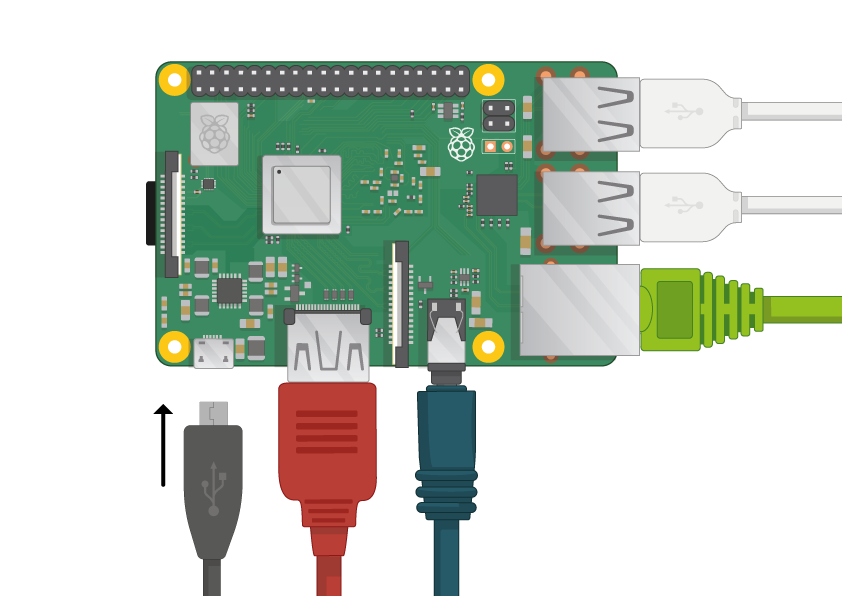
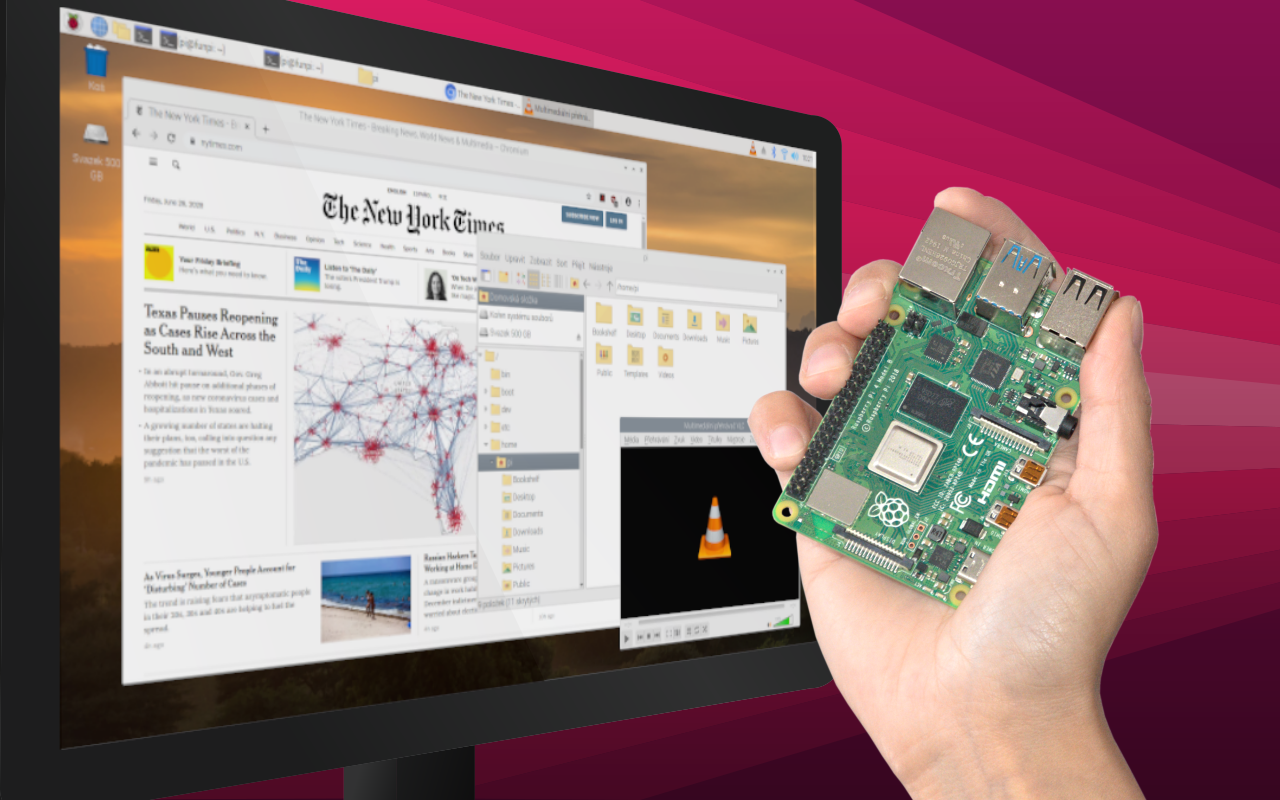
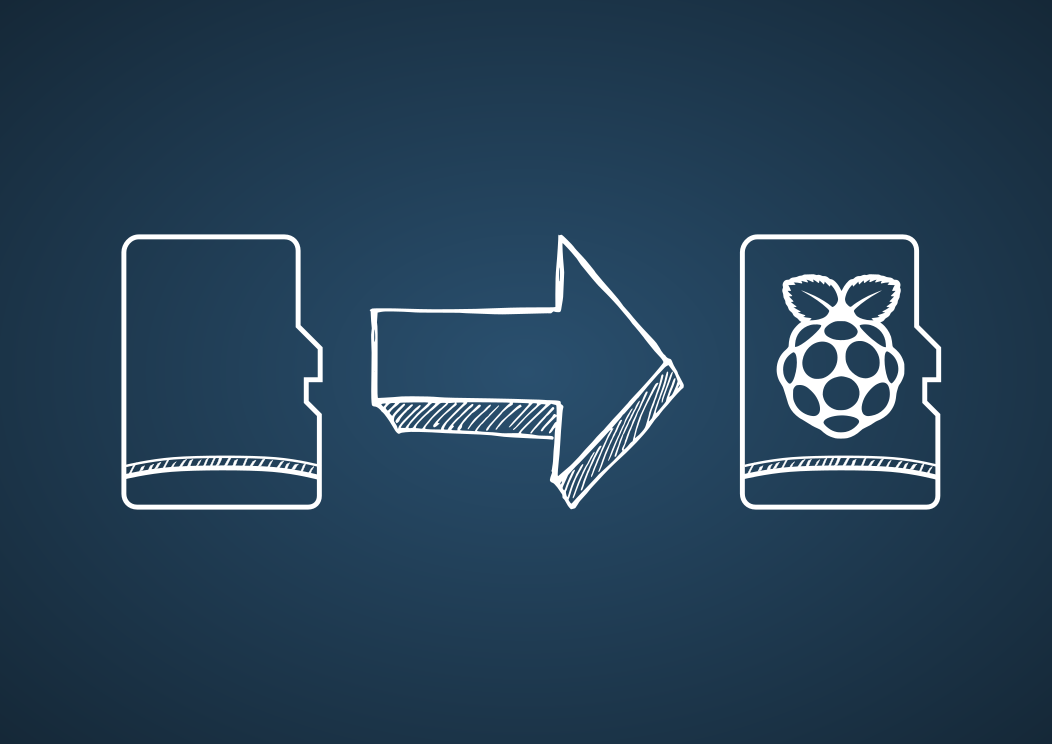




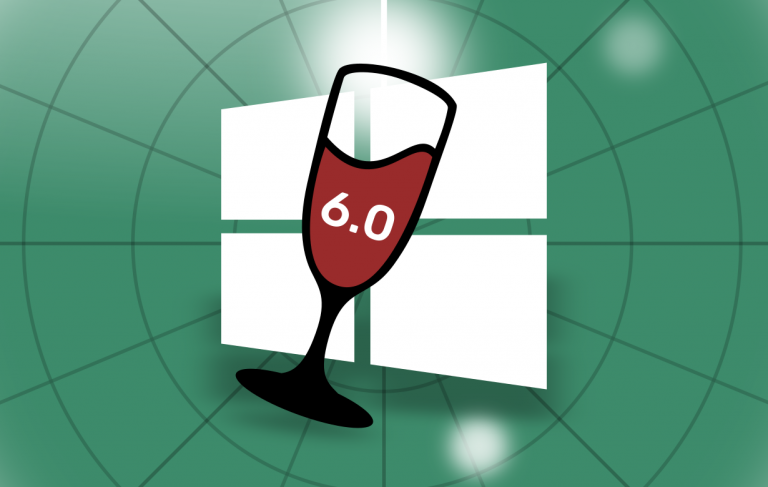
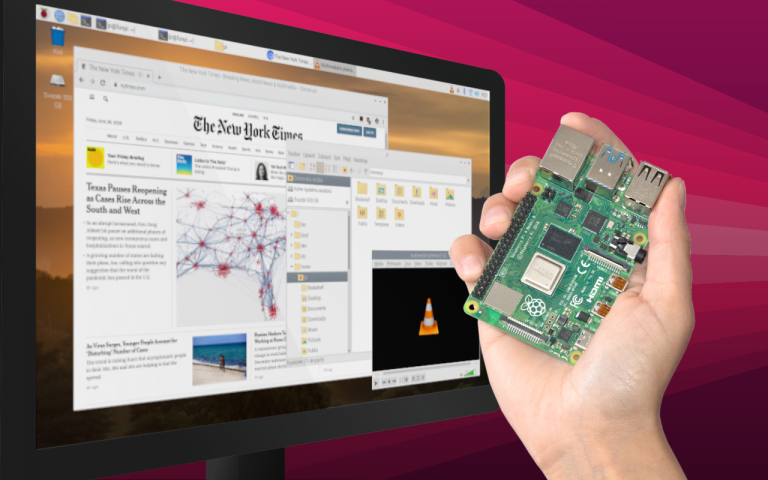
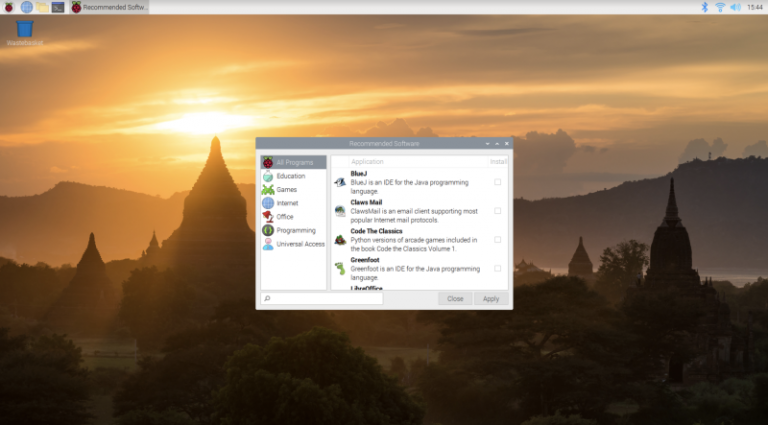
3 Komentáře